Oglądałeś najlepszy film w historii YouTube i chcesz zamienić swój ulubiony fragment w zabawny GIF, aby podzielić się nim z przyjaciółmi. A może po prostu potrzebujesz nowego GIF-a, dzięki któremu będziesz mógł reagować na swoje ulubione tweety online.
Zawartość
- Skorzystaj z witryny GIFs.com, aby uzyskać doskonałe możliwości personalizacji
- Użyj Giphy, aby uzyskać szybkie wyniki
- Pobierz prezent! do długotrwałej pracy
Bez względu na powód, tworzenie GIF-ów jest łatwiejsze niż się wydaje. Oto, jak zamienić kilka sekund filmu w YouTube w wysokiej jakości plik GIF.
Polecane filmy
Powiązana zawartość
- Najlepsze aplikacje i witryny do tworzenia GIF-ów
- Jak zrobić animowany GIF w Photoshopie
W tym przewodniku nauczymy Cię, jak zrobić GIF z film z YouTube'a za pomocą kilku prostych narzędzi online. Każde z przedstawionych narzędzi spełnia swoje zadanie dobrze i jest na tyle proste, że tworzenie GIF-ów zajmie Ci zaledwie kilka minut.
Powiązany
- Jak przekonwertować taśmy VHS na DVD, Blu-ray lub cyfrowo
- Najczęstsze problemy z Chromebookiem i sposoby ich rozwiązywania
- 10 najdłuższych filmów na YouTube
Skorzystaj z witryny GIFs.com, aby uzyskać doskonałe możliwości personalizacji
Krok 1: Znaleźć Film z YouTube'a który chcesz zamienić w GIF (być może archiwum NASA?) i skopiuj jego adres URL.

Krok 2: Nawigować do GIF.com. Wklej wybrany adres URL YouTube do białego pola po lewej stronie strony (sprawdź dokładnie, czy skopiowałeś cały link, aby zadziałał). Powinien automatycznie to wykryć. Możesz także przesyłać własne filmy do serwisu, klikając przycisk Przeciągnij i upuść lub wybierz plik przycisk.

Krok 3: Jeśli w lewym dolnym rogu Twojego obrazu znajduje się reklama, kliknij przycisk X aby zniknął (w przeciwnym razie pojawi się w Twoim GIF-ie). Następnie kliknij oś czasu pod obrazem i wybierz czas rozpoczęcia i zakończenia animowanego GIF-a. Niebieski pasek wskazuje okres, który będzie używany.
Możesz ustawić ją tak długo lub tak krótko, jak chcesz, ale pamiętaj, że im dłuższa animacja, tym większy rozmiar pliku. W niektórych miejscach, w których chcesz udostępnić plik GIF, może obowiązywać ograniczenie rozmiaru. Na przykład Twitter ma limit rozmiaru GIF wynoszący 5 MB na urządzeniach mobilnych i 15 MB na komputerach stacjonarnych – chociaż 15 MB jest uważane za bardzo, bardzo duże w przypadku pliku GIF.
Następnie dodaj podpis lub naklejkę, jeśli chcesz. Możesz także przyciąć obraz, a także dodać inne efekty, takie jak rozmycie lub dopełnienie, które mogą pasować do Twojego nowego mema lub po prostu ułatwić oglądanie obrazu. Kiedy będziesz zadowolony, kliknij Utwórz GIF w prawym górnym rogu.
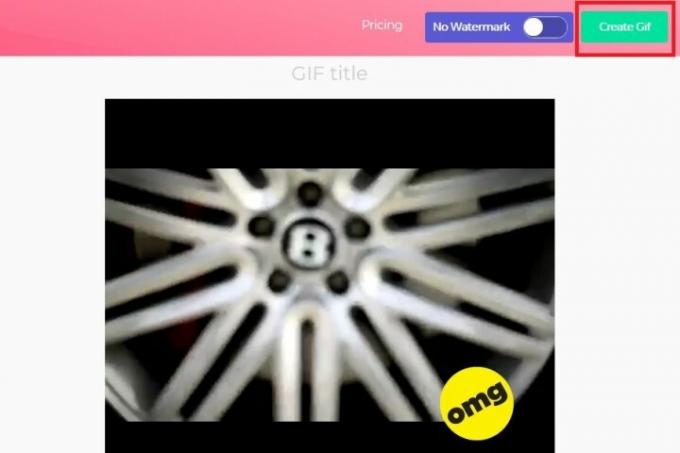
Utworzenie obrazu może zająć trochę czasu, zwłaszcza jeśli tworzysz długi GIF, więc bądź cierpliwy.
Krok 4: Na następnej stronie zostanie wyświetlony monit o potwierdzenie tytułu pliku GIF i wybranie dowolnych tagów, które ma on zawierać. Kliknij Następny kiedy skończysz ustawiać swoje preferencje.

Krok 5: Na ostatniej stronie znajdziesz opcje pobierania, osadzania lub udostępniania nowo utworzonego pliku GIF. Otrzymasz także podgląd, aby zobaczyć, jak to wygląda. Jeśli chcesz usunąć znak wodny w rogu, możesz, ale będzie to oznaczać rejestrację w serwisie usługa premium, która zaczyna się od 2 USD miesięcznie i nie jest to coś, co musisz zrobić w przypadku zwykłych GIF-ów kreacja. Aby pobrać pliki GIF, naciśnij przycisk Pobierać i wybierz preferowany rozmiar GIF z wyświetlonego menu rozwijanego.
Użyj Giphy, aby uzyskać szybkie wyniki
Inny popularna usługa tworzenia GIF-ów online jest Giphy. Obsługuje linki do YouTube i Vimeo, a także ręcznie tworzone pliki GIF ze zdjęć. Zawiera także wiele różnych opcji dostosowywania GIF-ów, w tym dodawanie podpisów i innych elementów, aby wyglądał dokładnie tak, jak chcesz.
Krok 1: Skopiuj adres URL YouTube filmu, z którego chcesz utworzyć plik GIF, i przejdź do niego Kreator GIF-ów Giphy.com.
Krok 2: Wklej adres URL YouTube w polu wprowadzania u dołu strony. Zostaniesz poproszony o zalogowanie się na konto Giphy i bez niego nie będziesz mógł tworzyć GIF-ów na tej stronie.
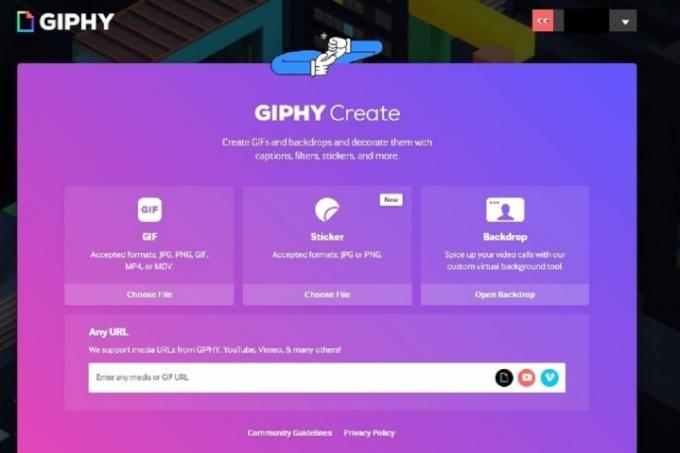
Krok 3: Wybierz godzinę rozpoczęcia i czas trwania pliku GIF, a następnie kliknij Kontynuuj dekorowanie przycisk.
Krok 4: Jeśli chcesz, dodaj podpis, a także naklejki lub rysowane nakładki. Po usatysfakcjonowaniu kliknij Kontynuuj przesyłanie przycisk.
Krok 5: Możesz także dodać tagi lub określić, czy Twój GIF ma być publiczny dla innych. Po ustawieniu preferencji kliknij przycisk Prześlij do GIPHY przycisk, aby go utworzyć i opublikować. Poczekaj na utworzenie GIF. Jeśli jest długi, może zająć kilka minut.
Krok 6: Możesz teraz skorzystać z dostępnych łączy, aby pobrać nowy plik GIF, skopiować link do niego, osadzić go na stronie internetowej i nie tylko! Aby pobrać go na swój komputer, kliknij Głoska bezdźwięczna a następnie wybierz preferowaną wersję, klikając odpowiednią wersję Pobierać przycisk.

Ciężko pracowałeś, aby stworzyć ten niesamowity GIF, więc następnym naturalnym krokiem jest udostępnienie go w mediach społecznościowych, aby wszyscy znajomi i rodzina mogli się nim cieszyć. Czasami sytuacja może być nieco dziwna, jeśli chodzi o udostępnianie różnych multimediów, więc zapoznaj się z naszymi artykułami na temat publikowaniaGIF-y na Instagramie I wrzucając je na Facebooka jeśli napotkasz trudności.
Pobierz prezent! do długotrwałej pracy

GIPHY doskonale nadaje się do okazjonalnego tworzenia GIF-ów, ale są lepsze opcje, jeśli chcesz regularnie konwertować filmy, np GIFit!. Bezpłatne rozszerzenie do pobrania jest łatwe w użyciu. Wystarczy zainstalować aplikację, a w mgnieniu oka będziesz tworzyć animowane GIF-y.
Dzięki rozszerzeniu GIFit! pojawi się na dole każdego oglądanego filmu w YouTube. Kliknij przycisk, aby utworzyć GIF w wybranym filmie. Aplikacja pozwoli Ci określić część wideo, którą chcesz przekonwertować na GIF. Możesz także zmienić rozmiar pliku i jakość obrazu. GIFit! Zrobię resztę.
GoogleChrome to jedyna przeglądarka obsługująca GIFit! Jeśli jeszcze nie korzystałeś z Chrome, GIFit! to doskonały powód, aby zacząć. To rozszerzenie może nie działać z filmami YouTube, które „na siłę korzystają z odtwarzacza Flash”.
Zalecenia redaktorów
- Ile pamięci RAM potrzebujesz?
- Oto 10 najczęściej oglądanych filmów w YouTube wszechczasów
- YouTube udostępnia wszystkim zmiany w zakresie powiększania i nawigacji wideo
- YouTube wystartował dzisiaj 17 lat temu wraz z tym filmem
- Jak wypróbować nową funkcję pobierania wideo YouTube na komputer
Ulepsz swój styl życiaDigital Trends pomaga czytelnikom śledzić szybko rozwijający się świat technologii dzięki najnowszym wiadomościom, zabawnym recenzjom produktów, wnikliwym artykułom redakcyjnym i jedynym w swoim rodzaju zajawkom.




